win10设置默认浏览器的方法 win10怎么设置默认浏览器
更新时间:2023-07-26 09:31:12作者:zheng
很多用户想要在win10电脑上设置默认浏览器,将原来的edge改为其他的第三方浏览器,今天小编就给大家带来win10设置默认浏览器的方法,如果你刚好遇到这个问题,跟着小编一起来操作吧。
具体方法:
1.首先我们点击设夏截何置
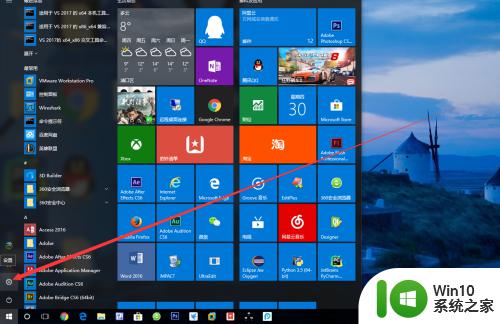
2.点击系统
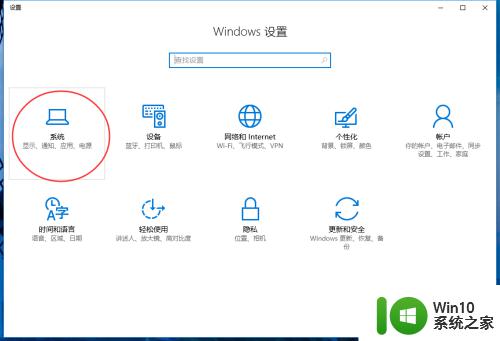
3.点击默认应用
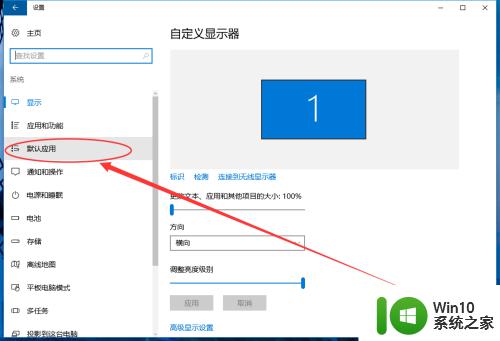
4.这里会发现默认的浏览器,点击它
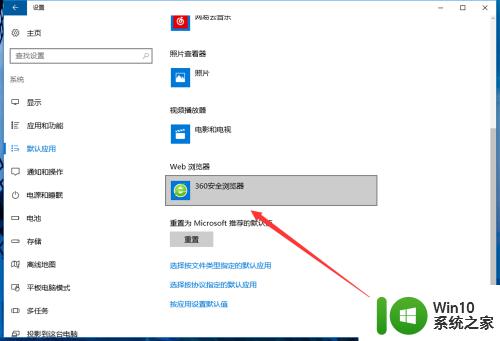
5.选择芬净一个心仪的默认浏芬宿览器
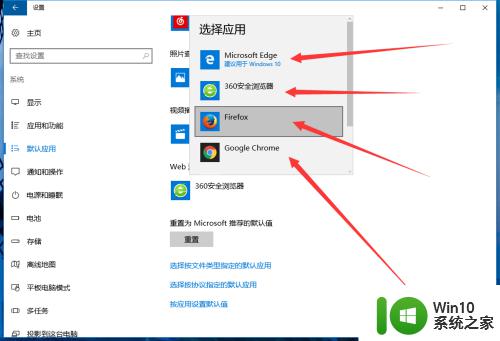
6.这就是设置好的默认浏览器
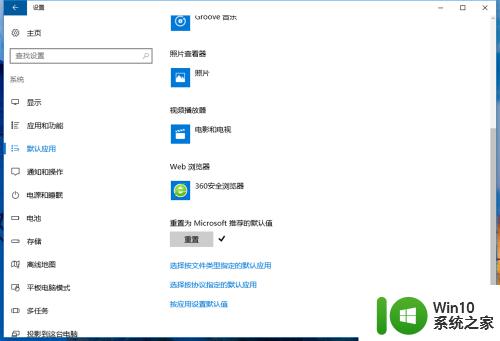
以上就是win10设置默认浏览器的方法的全部内容,如果有遇到这种情况,那么你就可以根据小编的操作来进行解决,非常的简单快速,一步到位。
win10设置默认浏览器的方法 win10怎么设置默认浏览器相关教程
- win10如何取消ie浏览器默认浏览器 win10默认浏览器设置方法
- win10电脑默认浏览器设置方法 win10默认浏览器设置在哪里
- win10怎样把ie浏览器设置为默认浏览器 win10把ie浏览器设为默认浏览器的方法
- win10怎么取消默认浏览器的设置 如何取消win10默认浏览器
- win10360极速浏览器设置默认浏览器无效怎么办 win10极速浏览器设置默认浏览器失败怎么解决
- 教你更换win10默认浏览器的方法 win10系统如何设置默认浏览器
- Win10系统怎么设置默认浏览器 Win10系统如何设置默认浏览器
- win10默认浏览器怎么设置 win10默认浏览器修改方法
- 如何在Win10系统中将Chrome设置为默认浏览器而非360浏览器 怎样彻底取消360浏览器在Win10系统中的默认设置
- win10默认浏览器设置没有edge选项如何处理 如何在win10中设置Edge浏览器为默认浏览器
- win10默认浏览器设置无效解决方法 win10默认浏览器设置无法修改怎么办
- win10edge浏览器如何修改默认主页 win10edge浏览器默认主页设置教程
- 蜘蛛侠:暗影之网win10无法运行解决方法 蜘蛛侠暗影之网win10闪退解决方法
- win10玩只狼:影逝二度游戏卡顿什么原因 win10玩只狼:影逝二度游戏卡顿的处理方法 win10只狼影逝二度游戏卡顿解决方法
- 《极品飞车13:变速》win10无法启动解决方法 极品飞车13变速win10闪退解决方法
- win10桌面图标设置没有权限访问如何处理 Win10桌面图标权限访问被拒绝怎么办
win10系统教程推荐
- 1 蜘蛛侠:暗影之网win10无法运行解决方法 蜘蛛侠暗影之网win10闪退解决方法
- 2 win10桌面图标设置没有权限访问如何处理 Win10桌面图标权限访问被拒绝怎么办
- 3 win10关闭个人信息收集的最佳方法 如何在win10中关闭个人信息收集
- 4 英雄联盟win10无法初始化图像设备怎么办 英雄联盟win10启动黑屏怎么解决
- 5 win10需要来自system权限才能删除解决方法 Win10删除文件需要管理员权限解决方法
- 6 win10电脑查看激活密码的快捷方法 win10电脑激活密码查看方法
- 7 win10平板模式怎么切换电脑模式快捷键 win10平板模式如何切换至电脑模式
- 8 win10 usb无法识别鼠标无法操作如何修复 Win10 USB接口无法识别鼠标怎么办
- 9 笔记本电脑win10更新后开机黑屏很久才有画面如何修复 win10更新后笔记本电脑开机黑屏怎么办
- 10 电脑w10设备管理器里没有蓝牙怎么办 电脑w10蓝牙设备管理器找不到
win10系统推荐
- 1 番茄家园ghost win10 32位旗舰破解版v2023.12
- 2 索尼笔记本ghost win10 64位原版正式版v2023.12
- 3 系统之家ghost win10 64位u盘家庭版v2023.12
- 4 电脑公司ghost win10 64位官方破解版v2023.12
- 5 系统之家windows10 64位原版安装版v2023.12
- 6 深度技术ghost win10 64位极速稳定版v2023.12
- 7 雨林木风ghost win10 64位专业旗舰版v2023.12
- 8 电脑公司ghost win10 32位正式装机版v2023.12
- 9 系统之家ghost win10 64位专业版原版下载v2023.12
- 10 深度技术ghost win10 32位最新旗舰版v2023.11